Toshiba Satellite A300D User Manual
Browse online or download User Manual for Laptops Toshiba Satellite A300D. Инструкция по эксплуатации Toshiba Satellite A300D
- Page / 240
- Table of contents
- BOOKMARKS
- Руководство 1
- Copyright 2
- Товарные знаки 3
- Правила техники безопасности 4
- Руководство пользователя v 5
- Соответствие требованиям ЕС 6
- Условия применения 7
- Замечания по модемной связи 8
- Утилизация изделий 9
- Программа ENERGY STAR 10
- Руководство пользователя xi 11
- Местонахождение 12
- Руководство пользователя xv 15
- Важное замечание 16
- Содержание 17
- Руководство пользователя xix 19
- Глава 9 Устранение неполадок 19
- Предисловие 21
- Содержание руководства 22
- Условные обозначения 23
- Предупреждения 24
- Терминология 24
- Травмы, вызванные перегревом 26
- Мобильные телефоны 27
- Введение 29
- Программное обеспечение 30
- Документация 30
- Функциональные возможности 31
- Дисковые накопители 32
- Руководство пользователя 1-5 33
- Руководство пользователя 1-7 35
- Мультимедийные средства 36
- Коммуникационные средства 36
- Особые функции компьютера 38
- Руководство пользователя 1-11 39
- Приступаем к 40
- Руководство пользователя 1-13 41
- Утилиты и приложения 42
- Руководство пользователя 1-15 43
- 1-16 Руководство пользователя 44
- 1-18 Руководство пользователя 46
- Путеводитель по компьютеру 47
- 2-2 Руководство пользователя 48
- Вид слева 49
- 2-4 Руководство пользователя 50
- Вид справа 51
- Вид сзади 52
- Вид снизу 53
- 2-8 Руководство пользователя 54
- Руководство пользователя 2-9 55
- Кнопка питания 56
- Кнопки функций 57
- Системные индикаторы 58
- Индикаторы клавиатуры 59
- Клавиатура 60
- Привод оптических дисков 61
- 2-16 Руководство пользователя 62
- Адаптер переменного тока 63
- 2-18 Руководство пользователя 64
- Приступаем к работе 65
- НЕЗДО ДЛЯ ПОДКЛЮЧЕНИЯ 66
- ИСТОЧНИКА ПОСТОЯННОГО ТОКА 66
- Открываем дисплей 67
- Включаем питание 67
- Загружаем компьютер впервые 68
- Отключаем питание 68
- Преимущества режима 69
- Запуск режима гибернации 69
- Режим сна 70
- Преимущества режима сна 71
- Переход в режим сна 71
- Ограничения режима сна 71
- Перезагружаем компьютер 72
- Руководство пользователя 3-9 73
- 3-10 Руководство пользователя 74
- Руководство пользователя 3-11 75
- 3-12 Руководство пользователя 76
- TOSHIBA 77
- 3-14 Руководство пользователя 78
- Изучаем основы 79
- 4-2 Руководство пользователя 80
- Руководство пользователя 4-3 81
- 4-4 Руководство пользователя 82
- Порядок подготовки к работе 83
- 4-6 Руководство пользователя 84
- Руководство пользователя 4-7 85
- 4-8 Руководство пользователя 86
- Общая информация 87
- 4-12 Руководство пользователя 90
- Загрузка дисков 91
- 4-14 Руководство пользователя 92
- Рисунок 4-5 Вытягиваем лоток 92
- Извлечение дисков 93
- DVD Super Multi (+-R DL) 95
- 4-18 Руководство пользователя 96
- Руководство пользователя 4-19 97
- 4-20 Руководство пользователя 98
- Руководство пользователя 4-21 99
- 4-22 Руководство пользователя 100
- A300/A300D 100
- Проверка записи данных 101
- Видеозапись 102
- Руководство пользователя 4-25 103
- 4-26 Руководство пользователя 104
- Уход за носителями 105
- Применение веб-камеры 106
- Руководство пользователя 4-29 107
- Применение микрофона 108
- Замечания 109
- Отказ от ответственности 110
- Руководство пользователя 4-33 111
- Как открыть файл справки 112
- Recognition 112
- Автоматический вход в систему 113
- Ручной вход в систему 1:1 113
- Выбор региона 114
- Меню «Свойства» 115
- Подключение 116
- Отключение 116
- Беспроводная связь 117
- Соединение по радио 118
- Индикатор беспроводной связи 119
- Сетевой адаптер 120
- Чистка компьютера 121
- Перемещение компьютера 122
- Рассеивание тепла 122
- Клавиатура 123
- Функциональные клавиши F1-F12 124
- «Горячие» клавиши 125
- 5-4 Руководство пользователя 126
- Руководство пользователя 5-5 127
- Специальные клавиши Windows 128
- Режим ввода цифровых символов 129
- Ввод символов ASCII 130
- Условия электропитания 131
- Индикаторы питания 133
- Типы батарей 134
- Руководство пользователя 6-5 135
- 6-6 Руководство пользователя 136
- Меры предосторожности 137
- 6-8 Руководство пользователя 138
- Осторожно! 139
- Внимание! 139
- Зарядка батарей 140
- Порядок действий 141
- Время зарядки 141
- Уведомление о зарядке батарей 142
- Руководство пользователя 6-13 143
- Руководство пользователя 6-15 145
- 6-16 Руководство пользователя 146
- Руководство пользователя 6-17 147
- Режимы выключения компьютера 148
- Утилита HW Setup 149
- Поле Setup («Установка») 150
- Вкладка Password («Пароль») 150
- Пароль пользователя 150
- Руководство пользователя 7-3 151
- Вкладка Display («Дисплей») 152
- Руководство пользователя 7-5 153
- 7-6 Руководство пользователя 154
- Руководство пользователя 7-7 155
- 7-8 Руководство пользователя 156
- Подсветка 157
- 7-10 Руководство пользователя 158
- Дополнительные устройства 159
- ExpressCard 160
- Удаление карты ExpressCard 161
- 8-4 Руководство пользователя 162
- Руководство пользователя 8-5 163
- Наращивание емкости памяти 164
- Руководство пользователя 8-7 165
- Рисунок 8-7 Снимаем крышку 165
- Удаление модуля памяти 166
- (3-х, 6-ти или 9-элементный) 167
- Внешний монитор 168
- Телевизор 169
- 8-12 Руководство пользователя 170
- Порт i.LINK (IEEE1394) 171
- Защитный замок-блокиратор 173
- 8-16 Руководство пользователя 174
- Устранение неполадок 175
- Анализ неисправности 176
- Руководство пользователя 9-3 177
- Начальная загрузка системы 178
- Самотестирование 178
- Питание 178
- Питание от сети 179
- 9-6 Руководство пользователя 180
- Защита паролями 181
- Жесткий диск 182
- Панель ЖК-дисплея 182
- Руководство пользователя 9-9 183
- 9-10 Руководство пользователя 184
- Флоппи-дисковод 185
- 9-12 Руководство пользователя 186
- Мышь с интерфейсом USB 187
- Датчик отпечатков пальцев 188
- Звуковая подсистема 190
- Вывод видеосигнала на ТВ 191
- Порт USB 191
- Функция USB Sleep and Charge 192
- Руководство пользователя 9-19 193
- 9-20 Руководство пользователя 194
- Руководство пользователя 9-21 195
- Режим сна/гибернации 196
- Беспроводной сетевой адаптер 196
- Модуль Bluetooth 197
- Куда обращаться 198
- Глава 10 199
- 10-2 Руководство пользователя 200
- Память (основная системная) 201
- Срок службы батареи 201
- Емкость жесткого диска: 201
- Графический процессор (ГП) 202
- Неприменяемые значки 202
- Защита от копирования 202
- Иллюстрации 203
- 10-6 Руководство пользователя 204
- Приложение A 205
- Встроенный модем 206
- Приложение B 207
- B-2 Руководство пользователя 208
- Приложение C 209
- Радиохарактеристики 210
- Руководство пользователя C-3 211
- C-4 Руководство пользователя 212
- Приложение D 213
- Великобритания 214
- Австралия Европа 214
- Приложение E 215
- E-2 Руководство пользователя 216
- Словарь специальных терминов 217
- Алфавитный указатель 235
Summary of Contents
computers.toshiba-europe.comРуководство пользователяA300/A300D
x Руководство пользователяA300/A300DПрограмма ENERGY STAR®Модель вашего компьютера может соответствовать стандарту Energy Star®. Если приобретенная ва
4-22 Руководство пользователяA300/A300D Нельзя пользоваться функцией Disc Backup («Резервное копирование диска») программы TOSHIBA Disc Creator для к
Руководство пользователя 4-23A300/A300D Копируя DVD-диск, убедитесь в том, что привод, с которого копируются данные, поддерживает запись на носители
4-24 Руководство пользователяA300/A300DВидеозаписьДля видеозаписи можно пользоваться программой Ulead DVD MovieFactory® для компьютеров TOSHIBA.Исполь
Руководство пользователя 4-25A300/A300DПодробнее о программе Ulead DVD MovieFactory®Более подробную информацию о программе Ulead DVD MovieFactory смот
4-26 Руководство пользователяA300/A300D Избегайте следующих действий: выполнения компьютером любой другой функции, включая использование мыши или се
Руководство пользователя 4-27A300/A300DУход за носителямиДанный раздел содержит рекомендации по защите данных, хранящихся на дисках CD/DVD.Обращайтесь
4-28 Руководство пользователяA300/A300DПрименение веб-камерыВстроенная веб-камера имеется в отдельных моделях.В этом разделе рассказывается о прилагае
Руководство пользователя 4-29A300/A300DПрименение программного обеспеченияПрограммное обеспечение запускается автоматически при загрузке операционной
4-30 Руководство пользователяA300/A300DПрименение микрофонаС помощью встроенного или внешнего микрофона можно записывать монофонический звук с помощью
Руководство пользователя 4-31A300/A300DИспользование программы TOSHIBA Face RecognitionЕсли ваш компьютер оснащен веб-камерой, то с помощью программы
Руководство пользователя xiA300/A300DСтандарты приводов оптических дисковКомпьютер TOSHIBA A300/A300D комплектуется приводом одного из следующих станд
4-32 Руководство пользователяA300/A300DОтказ от ответственностиКорпорация TOSHIBA не гарантирует абсолютно надежное и безошибочное действие технологии
Руководство пользователя 4-33A300/A300D2. Если вы – зарегистрированный пользователь, нажмите кнопку Зарегистрировать лицо (Register face) в окне Управ
4-34 Руководство пользователяA300/A300DКак удалить данные, необходимые для распознавания лицаУдалите изображения, учетную информацию и личные данные,
Руководство пользователя 4-35A300/A300DАвтоматический вход в систему1. Включите компьютер.2. На экране появится окно Выбор элементов (Select Tiles).3.
4-36 Руководство пользователяA300/A300DМодемНаличие данного компонента зависит от приобретенной модели. В данном разделе рассказывается о порядке подк
Руководство пользователя 4-37A300/A300D4. Выберите регион из меню и местонахождение телефона из подменю. Выбранный регион становится регионом для мод
4-38 Руководство пользователяA300/A300DПараметры набора номераВыберите этот пункт для отображения параметров набора номера.ПодключениеЧтобы подключить
Руководство пользователя 4-39A300/A300DБеспроводная связьКомпьютер оснащен такими средствами беспроводной связи, как беспроводной сетевой адаптер и ус
4-40 Руководство пользователяA300/A300DЗащита Не забудьте активировать функцию шифрования, в противном случае ваш компьютер окажется подверженным нес
Руководство пользователя 4-41A300/A300DПереключатель беспроводной связиС помощью этого переключателя можно включать и отключать функцию радиопередачи
xii Руководство пользователяA300/A300DПривод DVD Super Multi (+-R DL)Panasonic UJ-870B/UJ-870F/UJ870AB/UJ870EBHLDS GSA-T40N/GSA-T40F/GSA-T50N/GSA-T50F
4-42 Руководство пользователяA300/A300DСетевой адаптерКомпьютер оснащен встроенным сетевым адаптером, который поддерживает стандарты Ethernet LAN (10
Руководство пользователя 4-43A300/A300D3. Подключите другой конец кабеля к разъему сетевого концентратора. Перед подключением к концентратору проконсу
4-44 Руководство пользователяA300/A300DПеремещение компьютераКомпьютер предназначен для долговременной работы в самых неблагоприятных условиях. Однако
Руководство пользователя 5-1A300/A300DГлава 5КлавиатураРаскладка клавиатуры компьютера совместима с 104/105-клавишной расширенной клавиатурой. Доступ
5-2 Руководство пользователяA300/A300DФункциональные клавиши F1-F12Функциональными (не путать с клавишей FN) называются 12 клавиш, расположенных в вер
Руководство пользователя 5-3A300/A300D«Горячие» клавиши«Горячие» клавиши (нажатие клавиши FN + функциональной клавиши или клавиши ESC) позволяют включ
5-4 Руководство пользователяA300/A300DБлокировка При нажатии клавиш FN + F1 компьютер блокируется. Для восстановления рабочего стола необходимо повтор
Руководство пользователя 5-5A300/A300DБеспроводная связьНажатием комбинации клавиш FN + F8 включаются активные устройства беспроводной связи, если пер
5-6 Руководство пользователяA300/A300D«Залипающая» клавиша FNУтилита Toshiba Accessibility позволяет сделать клавишу FN «залипающей», что избавляет от
Руководство пользователя 5-7A300/A300DРежим ввода цифровых символовЧтобы включить режим ввода цифровых символов, нажмите клавиши FN + F11. Загорится и
Руководство пользователя xiiiA300/A300DPioneer DVR-KD08TBM/DVR-KD08TBF/DVR-TD08TBM/DVR-TD08TBFToshiba Samsung TS-L632H/TS-L632P/TS-L633A/TS-L633PМесто
5-8 Руководство пользователяA300/A300DВременное использование дополнительного сегмента клавиатуры (при отключенном дополнительном сегменте)При работе
Руководство пользователя 6-1A300/A300DГлава 6Питание и режимы его включенияИсточники питания компьютера включают в себя адаптер переменного тока и вну
6-2 Руководство пользователяA300/A300DКомпьютер работаетПитание выключено (компьютер бездействует)Адаптер переменного тока не подключенЗаряд батареи в
Руководство пользователя 6-3A300/A300DИндикаторы питанияИндикаторы Батарея, Питание от источника постоянного тока и Питание, расположенные на панели с
6-4 Руководство пользователяA300/A300DИндикатор «Питание»О состоянии питания компьютера свидетельствует индикатор Питание: Типы батарейВ компьютере им
Руководство пользователя 6-5A300/A300DБатарея служит и для перезарядки батарейки RTC. Батарея возвращает компьютер в исходное состояние при выходе из
6-6 Руководство пользователяA300/A300DЭнергонезависимая батарейка системных часов реального времениЭта батарейка снабжает питанием системные часы реал
Руководство пользователя 6-7A300/A300DПравила обращения и ухода за батарейным источником питанияБатарейный источник питания является жизненно важным к
6-8 Руководство пользователяA300/A300D5. Заряжать батарейный источник питания следует только так, как указано в руководстве пользователя. Не подключай
Руководство пользователя 6-9A300/A300DОсторожно!1. Не допускайте контакта вытекшей из батарейного источника питания едкой электролитической жидкости с
xiv Руководство пользователяA300/A300DМеры предосторожности для пользователей во всех странахОСТОРОЖНО! Данный аппарат оснащен лазерной системой, клас
6-10 Руководство пользователяA300/A300D5. Заряжать батарейный источник питания можно только при температуре окружающего воздуха от 5 до 35 градусов Це
Руководство пользователя 6-11A300/A300DПорядок действийЧтобы перезарядить батарейный источник питания, установленный в компьютере, подключите адаптер
6-12 Руководство пользователяA300/A300DУведомление о зарядке батарейБатарея может не сразу зарядиться при следующих условиях: Батарея слишком горячая
Руководство пользователя 6-13A300/A300DПродление времени работы от батарейЭффективность батареи зависит от времени, в течение которого она может служи
6-14 Руководство пользователяA300/A300DСохранение данных при отключенном питании компьютераПри выключении компьютера с полностью заряженными батареями
Руководство пользователя 6-15A300/A300D После того, как батарея полностью заряжена, отключите адаптер переменного тока. Избыточная зарядка приводит к
6-16 Руководство пользователяA300/A300D5. Сдвиньте защелку батарейного источника питания в разомкнутое положение.Рисунок 6-1 Сдвиньте блокирующую заще
Руководство пользователя 6-17A300/A300D2. Вставьте батарейный источник питания в отсек.Рисунок 6-3 Установка батарейного источника питания3. Нажмите н
6-18 Руководство пользователяA300/A300D2. Введите пароль.3. Нажмите ENTER. Режимы выключения компьютераВ компьютере предусмотрены следующие режимы вык
Руководство пользователя 7-1A300/A300DГлава 7Настройка аппаратных средств и защита паролями с помощью утилиты HW SetupВ этой главе рассказывается о то
Руководство пользователя xvA300/A300DAPPARATET BOR KUN ÅBNES AF FAGFOLK MED SÆRLIGT KENDSKAB TIL APPARATER MED LASERSTRÅLER!Indvendigt i apparatet er
7-2 Руководство пользователяA300/A300DКроме того, имеются три кнопки: OK, Cancel (Отмена) и Apply (Применить).Вкладка General («Общие параметры»)В это
Руководство пользователя 7-3A300/A300D2. Нажмите кнопку OK. Появится запрос на подтверждение пароля.Verify Password (Подтвердите пароль):3. Если симво
7-4 Руководство пользователяA300/A300DВкладка Display («Дисплей»)Эта вкладка служит для установки режима вывода изображения либо на встроенный ЖК-дисп
Руководство пользователя 7-5A300/A300DВкладка Boot Priority («Приоритет загрузки»)Поле Boot Priority Options («Варианты приоритета загрузки»)Это поле
7-6 Руководство пользователяA300/A300DИмеется возможность выбрать загрузочное устройство вручную независимо от установленных настроек путем нажатия од
Руководство пользователя 7-7A300/A300DВкладка Keyboard («Клавиатура») Функция Wake-up on Keyboard («Пробуждение по клавиатуре»)При включенной функции
7-8 Руководство пользователяA300/A300DВкладка LAN («Локальная сеть»)Функция Wake-up on LAN («Пробуждение по сети»)Функция пробуждения по сети позволяе
Руководство пользователя 7-9A300/A300DПодсветкаВключение/отключение подсветкиДанная функция позволяет задавать условия подсветки логотипа на передней
7-10 Руководство пользователяA300/A300D
Руководство пользователя 8-1A300/A300DГлава 8Дополнительные устройстваДополнительные устройства могут расширить возможности компьютера и сделать его б
xvi Руководство пользователяA300/A300DВажное замечаниеОхраняемые авторским правом произведения, включая музыкальные, видеоматериалы, компьютерные прог
8-2 Руководство пользователяA300/A300DExpressCardУстановка карты памяти ExpressCardРазъем для подключения устройств формата ExpressCard расположен на
Руководство пользователя 8-3A300/A300D3. Вставьте карту памяти ExpressCard в разъем.4. Аккуратно нажмите на устройство до упора.5. Проверьте, подходят
8-4 Руководство пользователяA300/A300DМногоформатный разъем для цифровых карт памятиКомпьютер оборудован многоформатным разъемом для установки карт па
Руководство пользователя 8-5A300/A300DУдаление карт памяти типа SD/SDHC/MS/MS Pro/MMC/xDДля удаления карты памяти выполните следующие действия:1. В си
8-6 Руководство пользователяA300/A300DНаращивание емкости памятиНаращивание емкости оперативной памяти осуществляется путем установки дополнительного
Руководство пользователя 8-7A300/A300D5. Снимите крышку.Рисунок 8-7 Снимаем крышку6. Вставьте модуль памяти в гнездо компьютера. Аккуратно нажмите на
8-8 Руководство пользователяA300/A300DРисунок 8-9 Нажатие на модуль памяти8. Установите крышку на место, зафиксируйте ее винтом.9. При включении питан
Руководство пользователя 8-9A300/A300D6. Взявшись за края модуля, извлеките его из разъема.Рисунок 8-10 Удаление модуля памяти7. Установите крышку на
8-10 Руководство пользователяA300/A300DeSATAК комбинированному порту eSATA/USB можно подключать устройства, оснащенные интерфейсом eSATA.Внешний монит
Руководство пользователя 8-11A300/A300DТелевизорТелевизор подключается к компьютеру через гнездо видеовыхода. Для подключения телевизора выполните сле
Руководство пользователя xviiA300/A300DСодержаниеПредисловиеМеры предосторожности общего характераГлава 1 ВведениеКонтрольный перечень оборудования .
8-12 Руководство пользователяA300/A300DHDMIНекоторые модели оснащены выходным портом HDMI, обеспечивающим передачу и прием видео-, аудио- и управляющи
Руководство пользователя 8-13A300/A300DНастройка звука в стандарте HDMIНастройка звуковоспроизводящего устройства на стандарт HDMI производится в изло
8-14 Руководство пользователяA300/A300DМеры предосторожности Прежде чем переносить данные на компьютер, сделайте их резервную копию. Существует вероя
Руководство пользователя 8-15A300/A300D Не подключайте и не отключайте устройство с интерфейсом i.LINK во время его работы с тем или иным приложением
8-16 Руководство пользователяA300/A300D
Руководство пользователя 9-1A300/A300DГлава 9Устранение неполадокКорпорация TOSHIBA разработала компьютер для долговременной и безотказной работы. Есл
9-2 Руководство пользователяA300/A300D Прежде чем подсоединять внешнее устройство, выключите компьютер. Когда вы его снова включите, он обнаружит нов
Руководство пользователя 9-3A300/A300DЗапишите свои наблюдения, чтобы описать их поставщику.Проверка оборудования и системыВ данном разделе рассматрив
9-4 Руководство пользователяA300/A300DНачальная загрузка системы Если компьютер не запускается корректно, проверьте следующее: Самотестирование Исто
Руководство пользователя 9-5A300/A300DОтключение питания из-за перегреваПри чрезмерном повышении температуры внутри компьютера он автоматически отключ
xviii Руководство пользователяA300/A300DГлава 4Изучаем основыПрименение сенсорного планшета . . . . . . . . . . . . . . . . . . . . . . . . . .4-1Прим
9-6 Руководство пользователяA300/A300DБатарея не заряжается при подключенном адаптере переменного тока (индикатор батареи не светится оранжевым).Если
Руководство пользователя 9-7A300/A300DЗащита паролямиКлавиатураНеполадки, связанные с клавиатурой, могут быть вызваны настройкой конфигурации. Подробн
9-8 Руководство пользователяA300/A300DПанель ЖК-дисплеяНеполадки с жидкокристаллическим дисплеем могут возникнуть в результате определенных настроек к
Руководство пользователя 9-9A300/A300DПривод DVD Super Multi (+-R DL)Дополнительную информацию см. вглаве 4, Изучаем основы.Низкое быстродействиеВозмо
9-10 Руководство пользователяA300/A300DОдни компакт-диски читаются правильно, другие – нетПричиной этой неполадки может быть конфигурация программного
Руководство пользователя 9-11A300/A300DФлоппи-дисководКоординатно-указательное устройствоЕсли вы пользуетесь манипулятором типа «мышь» с интерфейсом U
9-12 Руководство пользователяA300/A300DКурсор двигается слишком быстро или слишком медленноПопробуйте изменить скорость его перемещения через утилиту,
Руководство пользователя 9-13A300/A300DМышь с интерфейсом USBДанный раздел относится только к операционной системе Windows Vista™.Неполадка Способ уст
9-14 Руководство пользователяA300/A300DДатчик отпечатков пальцевНеполадка Способ устраненияДатчик не считывает отпечатки пальцевПриняв правильное поло
Руководство пользователя 9-15A300/A300DExpressCardСм. также главу 8, Дополнительные устройства.Карта памяти типа SD/SDHC/MS/MS Pro/MMC/xDСм. также гла
Руководство пользователя xixA300/A300DДополнительный батарейный источник питания (3-х, 6-ти или 9-элементный). . . . . . . . . . . . . . . . . . . . .
9-16 Руководство пользователяA300/A300DВнешний мониторСм. также главу 8, Дополнительные устройства и документацию к монитору.Звуковая подсистемаНепола
Руководство пользователя 9-17A300/A300DВывод видеосигнала на ТВПорт USBТакже см. документацию к устройству с интерфейсом USB.Неполадка Способ устранен
9-18 Руководство пользователяA300/A300DФункция USB Sleep and ChargeНеполадка Способ устраненияФункция USB Sleep and Charge не работаетВозможно, функци
Руководство пользователя 9-19A300/A300DБатарея быстро разряжается после выключения питания компьютераПосле перевода параметра USB Sleep and Charge fun
9-20 Руководство пользователяA300/A300DКомбинированный порт eSATA/USBТакже см. документацию к устройствам USB и eSATA.МодемНеполадка Способ устранения
Руководство пользователя 9-21A300/A300DПосле набора номера не слышно гудкаПроверьте, правильно ли настроено коммуникационное приложение на тоновый или
9-22 Руководство пользователяA300/A300DРежим сна/гибернацииСетевой адаптерБеспроводной сетевой адаптерЕсли перечисленными ниже способами восстановить
Руководство пользователя 9-23A300/A300DМодуль BluetoothДополнительную информацию о беспроводной связи см. вглаве 4, Изучаем основы.Устройства с интерф
9-24 Руководство пользователяA300/A300DТехническая поддержка корпорации TOSHIBAЕсли вам потребовалась дополнительная помощь в связи с эксплуатацией ва
Руководство пользователя 10-1A300/A300DГлава 10Замечания относительно технических характеристикВ данной главе изложены замечания относительно техничес
ii Руководство пользователяA300/A300DCopyright© 2008 Авторские права принадлежат корпорации TOSHIBA. Все права защищены. В соответствии с законодатель
xx Руководство пользователяA300/A300D
10-2 Руководство пользователяA300/A300DПоказатели производительности ЦП могут также отличаться от указанных в технических характеристиках из-за особен
Руководство пользователя 10-3A300/A300DПамять (основная системная)Определенный объем основной системной памяти может быть выделен для обслуживания гра
10-4 Руководство пользователяA300/A300DЖКДС течением времени яркость экрана ЖКД снижается в зависимости от способов применения компьютера. Данная особ
Руководство пользователя 10-5A300/A300DИллюстрацииВсе иллюстрации приведены исключительно для наглядности.Яркость ЖКД и перенапряжение органов зренияЯ
10-6 Руководство пользователяA300/A300D
Руководство пользователя A-1A300/A300DПриложение AТехнические характеристикиВ данном приложении приводятся краткие технические характеристики компьюте
A-2 Руководство пользователяA300/A300DВстроенный модемНаличие данного компонента зависит от приобретенной модели.Устройство управления сетью (УУС)Тип
Руководство пользователя B-1A300/A300DПриложение BКонтроллер дисплеяКонтроллер дисплея преобразует программные команды в аппаратные, которые включают
B-2 Руководство пользователяA300/A300D
Руководство пользователя C-1A300/A300DПриложение CБеспроводной сетевой адаптерЭто приложение предназначено для того, чтобы помочь настроить и использо
Руководство пользователя xxiA300/A300DПредисловиеПоздравляем с приобретением компьютера TOSHIBA A300/A300D! Этот мощный, легкий портативный компьютер
C-2 Руководство пользователяA300/A300DРадиохарактеристикиРадиохарактеристики плат адаптеров для беспроводного подключения к локальной сети могут менят
Руководство пользователя C-3A300/A300DТаблица беспроводных каналов стандарта IEEE 802.11 (редакция B и G)Конфигурация каналов беспроводных сетевых ада
C-4 Руководство пользователяA300/A300DТаблица беспроводных каналов стандарта IEEE 802.11 (редакция A)*1Заводские настройки каналов по умолчанию*2Прове
Руководство пользователя D-1A300/A300DПриложение DШнур питания от сети переменного тока и соединительные разъемыВилка шнура питания от сети переменног
D-2 Руководство пользователяA300/A300DШнуры питания, предназначенные для Западной Европы, должны состоять из двух жил, принадлежать к типу VDE и отвеч
Руководство пользователя E-1A300/A300DПриложение EВ случае похищения компьютераЕсли ваш компьютер всё же оказался похищенным, мы поможем его вернуть.
E-2 Руководство пользователяA300/A300DРегистрация похищения компьютера через Интернет производится в следующем порядке: Зайдите на сайт www.toshiba-e
Руководство пользователя Словарь специальных терминов-1A300/A300DСловарь специальных терминовТермины, приведенные в этом словаре, относятся к темам да
Словарь специальных терминов-2 Руководство пользователяA300/A300DHDD: накопитель на жестком дискеIDE: встроенная электроника управления диском; интерф
Руководство пользователя Словарь специальных терминов-3A300/A300DAANSI: Американский институт стандартов. Организация, занимающаяся выработкой и приня
xxii Руководство пользователяA300/A300DСодержание руководстваЭто руководство состоит из следующих глав, приложений, словаря специальных терминов и алф
Словарь специальных терминов-4 Руководство пользователяA300/A300DDigital Audio: стандарт сжатия звука, позволяющий производить высококачественную пере
Руководство пользователя Словарь специальных терминов-5A300/A300DLLSI: большая интегральная схема. 1) Технология, позволяющая размещать на одном чипе
Словарь специальных терминов-6 Руководство пользователяA300/A300DSIO: последовательный ввод-вывод. Электронная технология, используемая для последоват
Руководство пользователя Словарь специальных терминов-7A300/A300Dбиты данных: параметр передачи данных, определяющий количество бит (двоичных чисел),
Словарь специальных терминов-8 Руководство пользователяA300/A300Dграфические объекты: рисунки, картинки или другие изображения, такие как схемы и диаг
Руководство пользователя Словарь специальных терминов-9A300/A300Dдрайвер устройства: программа, управляющая обменом данными между определенным перифер
Словарь специальных терминов-10 Руководство пользователяA300/A300DЗащита от радиопомех: металлический экран, в который заключены печатные платы компью
Руководство пользователя Словарь специальных терминов-11A300/A300Dкомпьютерная программа: набор команд, написанных для компьютера для получения опреде
Словарь специальных терминов-12 Руководство пользователяA300/A300Dмикросхема: небольшой полупроводниковый прибор, содержащий логические схемы и вспомо
Руководство пользователя Словарь специальных терминов-13A300/A300Dпеременный ток (AC): электрический ток, изменяющий свое направление на противоположн
Руководство пользователя xxiiiA300/A300DУсловные обозначенияЧтобы привлечь внимание к тем или иным терминам и действиям, в руководстве используется ря
Словарь специальных терминов-14 Руководство пользователяA300/A300Dпрограммируемая клавиша: сочетание клавиш, имитирующее нажатие клавиш на IBM-совмест
Руководство пользователя Словарь специальных терминов-15A300/A300Dсовместимость: 1) способность одного компьютера принимать к обработке данные с друго
Словарь специальных терминов-16 Руководство пользователяA300/A300Dустановка по умолчанию: значение параметра, автоматически выбираемое системой при от
Руководство пользователя Словарь специальных терминов-17A300/A300DЭЭЛТ: электронно-лучевая трубка. Вакуумная трубка, в которой лучи проецируются на лю
Словарь специальных терминов-18 Руководство пользователяA300/A300D
Руководство пользователя Алфавитный указатель-1A300/A300DАлфавитный указательBBluetoothindicator, 4-41переключатель, 2-1EExpressCardместонахождение ра
Алфавитный указатель-2 Руководство пользователяA300/A300DБатареябатарейка системных часов реального времени, 6-6батарея системных часов, 1-6зарядка, 6
Руководство пользователя Алфавитный указатель-3A300/A300DЖЖесткий диск, 1-4автоматическое отключение питания, 1-10емкость, 10-3индикатор, 2-13неполадк
Алфавитный указатель-4 Руководство пользователяA300/A300DМногоформатный разъем для цифровых карт памятинеполадки, 9-15применение, 8-4Модем, 1-8, 4-36,
Руководство пользователя Алфавитный указатель-5A300/A300Dпараметры, 1-10, 5-4расположение кнопки, 2-8режим выключения (перезагрузки), 3-4режим гиберна
xxiv Руководство пользователяA300/A300DПредупрежденияПредупреждения служат в данном руководстве для привлечения внимания к важной информации. Виды пре
Алфавитный указатель-6 Руководство пользователяA300/A300DТТВнеполадки, 9-17Телевизор, 8-11Техническая поддержка TOSHIBA, 9-24УУстройства формата Expre
Руководство пользователя xxvA300/A300DМеры предосторожности общего характераПри разработке компьютеров корпорация TOSHIBA руководствуется оптимальными
xxvi Руководство пользователяA300/A300DТравмы, вызванные перенапряжениемВнимательно ознакомьтесь с Руководством по безопасной и удобной работе. В нем
Руководство пользователя xxviiA300/A300DМобильные телефоныИмейте в виду, что мобильные телефоны могут создавать помехи работе звуковой системы. Работе
xxviii Руководство пользователяA300/A300D
Руководство пользователя 1-1A300/A300DГлава 1ВведениеВ данной главе содержится перечень оборудования, входящего в комплектацию компьютера, а также рас
Руководство пользователя iiiA300/A300DТоварные знакиОбозначение IBM является зарегистрированным товарным знаком, а обозначения IBM PC и PS/2 – товарны
1-2 Руководство пользователяA300/A300DПрограммное обеспечениеОперационная система Microsoft® Windows Vista™На компьютер предустановлено следующее прог
Руководство пользователя 1-3A300/A300DФункциональные возможностиДанная модель компьютера имеет нижеперечисленные компоненты:ПроцессорПамятьВстроенный
1-4 Руководство пользователяA300/A300DДисковые накопителиВидеопамять В зависимости от приобретенной модели.Модель с набором микросхем Intel® GM45 Expr
Руководство пользователя 1-5A300/A300DПривод DVD Super Multi (+-R DL)Отдельные модели оснащаются полноразмерным модульным приводом DVD Super Multi (+-
1-6 Руководство пользователяA300/A300DКлавиатураКоординатно-указательное устройствоПитаниеПортыВстроенная 86 или 87 клавиш, совместима с усовершенство
Руководство пользователя 1-7A300/A300DРазъемыУниверсальная последовательная шина (USB 2.0) портыТри или четыре порта универсальной последовательной ши
1-8 Руководство пользователяA300/A300DМультимедийные средстваКоммуникационные средства Веб-камера С помощью встроенной веб-камеры можно записывать неп
Руководство пользователя 1-9A300/A300DЗащита Программное обеспечениеМодуль Bluetooth Отдельные компьютеры данной серии оснащены средствами на основе т
1-10 Руководство пользователяA300/A300DОсобые функции компьютераПеречисленные далее функции либо являются уникальными для компьютеров TOSHIBA, либо пр
Руководство пользователя 1-11A300/A300DПароль на включение питанияМожно использовать два уровня защиты паролем: «администратор» и «пользователь». Эта
iv Руководство пользователяA300/A300DУведомление корпорации Macrovision о лицензированииЛицензионное соглашение об изготовлении дисков DVDВ данное изд
1-12 Руководство пользователяA300/A300DРассеивание тепла Для защиты от перегрева центральный процессор оснащен встроенным температурным датчиком. При
Руководство пользователя 1-13A300/A300DПакет дополнительных средств TOSHIBAВ этом разделе рассказывается о компонентных утилитах TOSHIBA, предустановл
1-14 Руководство пользователяA300/A300DУтилиты и приложенияВ данном разделе описываются предустановленные утилиты и рассказывается о порядке их запуск
Руководство пользователя 1-15A300/A300DПрограмма TOSHIBA Disc CreatorС ее помощью вы сможете записывать диски CD/DVD различных форматов, включая звуко
1-16 Руководство пользователяA300/A300DПрограмма TOSHIBA Face RecognitionПрограмма TOSHIBA Face Recognition использует библиотеку проверки подлинности
Руководство пользователя 1-17A300/A300DДополнительные устройстваДополнительные устройства позволяют сделать компьютер еще более мощным и удобным в раб
1-18 Руководство пользователяA300/A300D В моделях с набором микросхем Intel® GL40 Express для мобильных ПК модули памяти PC2-6400 работают со скорост
Руководство пользователя 2-1A300/A300DГлава 2Путеводитель по компьютеруВ этой главе приводится описание различных компонентов компьютера. Ознакомьтесь
2-2 Руководство пользователяA300/A300DНаходясь на борту самолета и в медицинских учреждениях, переведите переключатель в положение «выключено». Провер
Руководство пользователя 2-3A300/A300DВид слеваНа этом рисунке представлена левая сторона компьютера.Рисунок 2-2 Вид компьютера слеваПорт для подключе
Руководство пользователя vA300/A300D Не носите батарейный источник питания в кармане, дамской сумочке или иных местах, где могут оказаться металличес
2-4 Руководство пользователяA300/A300DПорт вывода HDMI К порту вывода HDMI подключается кабель стандарта HDMI со штекером типа A. Кабель стандарта HDM
Руководство пользователя 2-5A300/A300DВид справаНа следующем рисунке показан вид компьютера справа.Рисунок 2-3 Вид компьютера справаНе все функции раз
2-6 Руководство пользователяA300/A300DВид сзадиНа этом рисунке представлена тыльная сторона компьютера.Рисунок 2-4 Тыльная сторона компьютераПорты уни
Руководство пользователя 2-7A300/A300DВид снизуНа приведенном далее рисунке представлен вид компьютера снизу. Прежде чем переворачивать компьютер, убе
2-8 Руководство пользователяA300/A300DВид спереди с открытым дисплеемНа следующем рисунке показана лицевая сторона компьютера с открытым дисплеем. Что
Руководство пользователя 2-9A300/A300DЭкран дисплея Полноцветный жидкокристаллический дисплей (ЖКД) обеспечивает высококонтрастное отображение текста
2-10 Руководство пользователяA300/A300DСенсорный планшетСлужит для перемещения курсора и активизации объектов на экране. Настраивается на выполнение и
Руководство пользователя 2-11A300/A300DКнопки функцийОтдельные модели оснащены шестью кнопками:«Отключение звука или индикаторов», «CD/DVD», «Воспроиз
2-12 Руководство пользователяA300/A300DСистемные индикаторыНа приведенном далее рисунке показаны системные индикаторы, которые светятся при выполнении
Руководство пользователя 2-13A300/A300DИндикаторы клавиатурыНа рисунках внизу показано расположение индикаторов дополнительного сегмента клавиатуры и
vi Руководство пользователяA300/A300DЗаявление о соответствии требованиям стандартов ЕССогласно соответствующим европейским директивам, данное изделие
2-14 Руководство пользователяA300/A300DКогда светится индикатор клавиши F10, дополнительный сегмент клавиатуры позволяет управлять курсором.Когда свет
Руководство пользователя 2-15A300/A300DПривод оптических дисковПри обращении компьютера к дискам CD/DVD светится индикатор на приводе.Коды регионов дл
2-16 Руководство пользователяA300/A300DПривод DVD Super Multi (+-R DL)Полноразмерный модульный многофункциональный привод DVD Super Multi (+-R DL) обе
Руководство пользователя 2-17A300/A300DАдаптер переменного токаАдаптер переменного тока преобразует переменный ток в постоянный, снижая напряжение, по
2-18 Руководство пользователяA300/A300D
Руководство пользователя 3-1A300/A300DГлава 3Приступаем к работеЭта глава, содержащая основные сведения о начале работы с компьютером, охватывает след
3-2 Руководство пользователяA300/A300DПодключаем адаптер переменного токаПодсоедините адаптер переменного тока при необходимости зарядить аккумулятор,
Руководство пользователя 3-3A300/A300DОткрываем дисплейПанель дисплея можно наклонять под разным углом для оптимальной видимости.Чтобы открыть дисплей
3-4 Руководство пользователяA300/A300DЗагружаем компьютер впервыеПри включении компьютера впервые на экране появляется логотип первичной загрузки опер
Руководство пользователя 3-5A300/A300DПреимущества режима гибернации Режим гибернации дает следующие преимущества: Сохраняет данные на жесткий диск п
Руководство пользователя viiA300/A300DУсловия применения Данное изделие разработано в соответствии с требованиями электромагнитной совместимости (Elec
3-6 Руководство пользователяA300/A300DСохранение данных в режиме гибернацииПри выключении питания в режиме гибернации компьютеру требуется немного вре
Руководство пользователя 3-7A300/A300DПреимущества режима снаРежим сна дает следующие преимущества: Восстановление предыдущего рабочего состояния про
3-8 Руководство пользователяA300/A300DПерезагружаем компьютерНеобходимость перезагрузить компьютер может, например, возникнуть в следующих обстоятельс
Руководство пользователя 3-9A300/A300DНиже описан прядок действий. Следуйте указаниям на экране.1. Выключите компьютер.2. Включите компьютер, и после
3-10 Руководство пользователяA300/A300DВосстановительный образ программного обеспечения, установленного на компьютер, хранится на его жестком диске. Э
Руководство пользователя 3-11A300/A300D4. Вставьте первый пустой носитель в лоток привода оптических дисков.5. Дважды щелкните по значку приложения Re
3-12 Руководство пользователяA300/A300DВосстановление предустановленного программного обеспечения с жесткого диска-реаниматораНа диске с меткой Data м
Руководство пользователя 3-13A300/A300DЗаказ дисков-реаниматоров в TOSHIBA*Вы можете заказать диски-реаниматоры для своего ноутбука в Интернет-магазин
3-14 Руководство пользователяA300/A300D
Руководство пользователя 4-1A300/A300DГлава 4Изучаем основыВ этой главе рассказывается об основных операциях, включая применение сенсорного планшета,
viii Руководство пользователяA300/A300DЗамечания по модемной связиЗаявление о соответствииДанное оборудование утверждено [по решению Европейской комис
4-2 Руководство пользователяA300/A300DРисунок 4-1 Сенсорный планшет, кнопки управления сенсорным планшетом и датчик отпечатков пальцевПрименение датчи
Руководство пользователя 4-3A300/A300D3. Проводя пальцем по датчику, следите за тем, чтобы центральная часть пальца находилась на поверхности датчика.
4-4 Руководство пользователяA300/A300D Не наклеивайте на поверхность датчика самоклеющиеся этикетки, не пишите на ней. Не дотрагивайтесь до поверхно
Руководство пользователя 4-5A300/A300DОграничения применения датчика отпечатков пальцев Датчик отпечатков пальцев представляет собой устройство, срав
4-6 Руководство пользователяA300/A300DРегистрация отпечатков пальцевЧтобы ввести необходимые для авторизации данные, воспользуйтесь Мастером регистрац
Руководство пользователя 4-7A300/A300DКак удалить данные отпечатка пальцаДанные отпечатков пальцев сохраняются в энергонезависимой памяти, встроенной
4-8 Руководство пользователяA300/A300DВход в операционную систему Windows с авторизацией по отпечатку пальцаАвторизация по отпечатку пальца позволяет
Руководство пользователя 4-9A300/A300DЗагрузка системы с авторизацией по отпечатку пальцаОбщая информацияЗагрузка системы с авторизацией по отпечатку
4-10 Руководство пользователяA300/A300DАвторизация одним касанием пальцаОбщая информацияДанная функция заключается в однократном прохождении авторизац
Руководство пользователя 4-11A300/A300DОграничения возможностей функции авторизации по отпечатку пальцаКорпорация TOSHIBA не гарантирует абсолютно над
Руководство пользователя ixA300/A300DИзложенная далее информация предназначена только для стран-членов ЕСУтилизация изделийУтилизация батарей и/или ак
4-12 Руководство пользователяA300/A300DКак включить/выключить функцию USB Sleep and ChargeВключение и выключение функции USB Sleep and Charge осуществ
Руководство пользователя 4-13A300/A300DПрименение приводов оптических дисковПолноразмерные приводы обеспечивают высокопроизводительное выполнение прог
4-14 Руководство пользователяA300/A300D2. Взявшись за лоток, плавно потяните его, пока он не выдвинется полностью.Рисунок 4-5 Вытягиваем лоток3. Вложи
Руководство пользователя 4-15A300/A300D5. Нажмите на центральную часть лотка, чтобы задвинуть его. Нажимайте аккуратно, пока лоток не встанет на место
4-16 Руководство пользователяA300/A300D2. Поскольку диск CD/DVD слегка выступает по сторонам лотка, можно взяться за края диска. Осторожно взявшись за
Руководство пользователя 4-17A300/A300DЗапись дисков CD/DVDs на приводе DVD Super Multi (+-R DL)Некоторые модели оснащены полноразмерным приводом DVD
4-18 Руководство пользователяA300/A300D Плохое качество, загрязнение или повреждения диска чреваты сбоями в ходе записи или перезаписи. Приступая к р
Руководство пользователя 4-19A300/A300D Есть два типа дисков DVD-R: для записи авторских работ и для общего использования. Не пользуйтесь дисками для
4-20 Руководство пользователяA300/A300D Компьютер должен работать на полной мощности. Не пользуйтесь функциями экономии электроэнергии. Не начинайте
Руководство пользователя 4-21A300/A300D Установите компьютер на ровную поверхность, избегайте таких мест, подверженных вибрации, как самолеты, поезда
More documents for Laptops Toshiba Satellite A300D


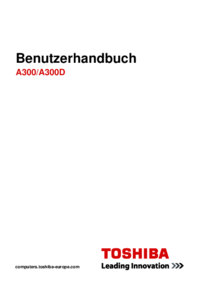


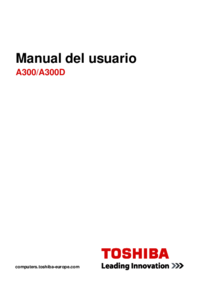



 (141 pages)
(141 pages) (212 pages)
(212 pages)







Comments to this Manuals